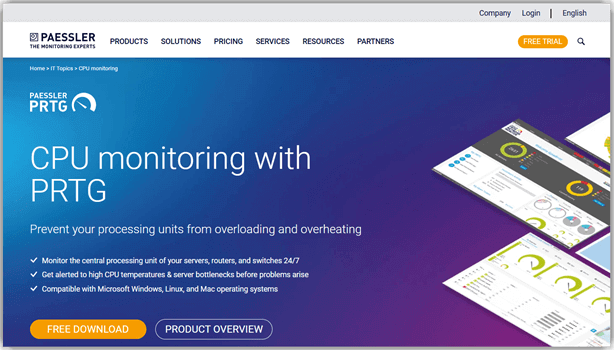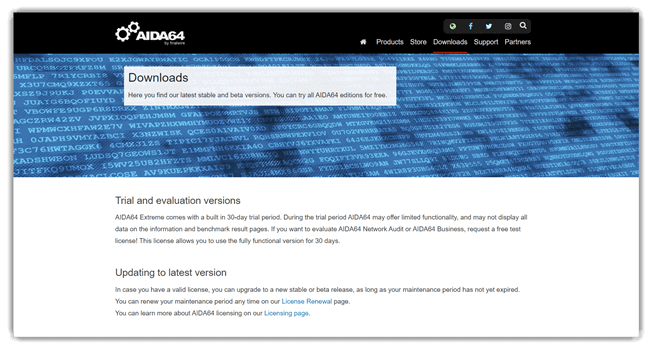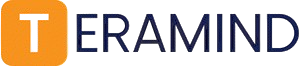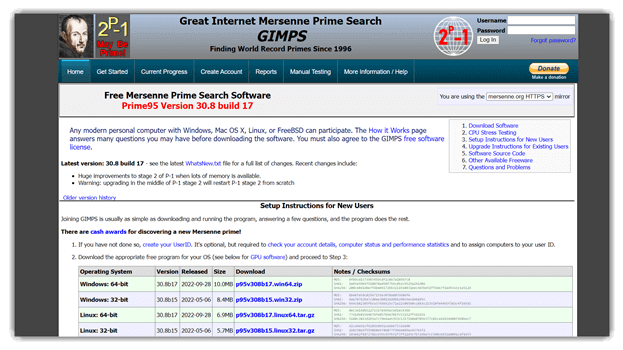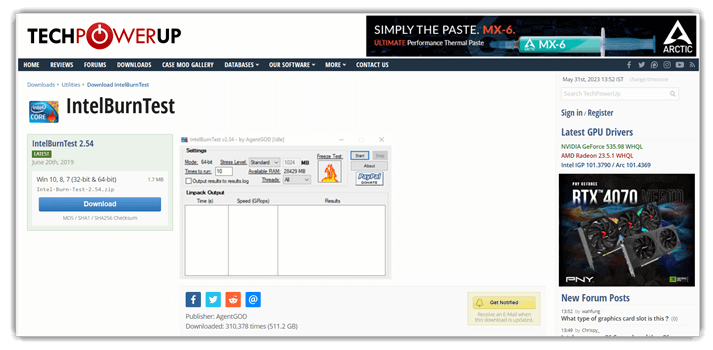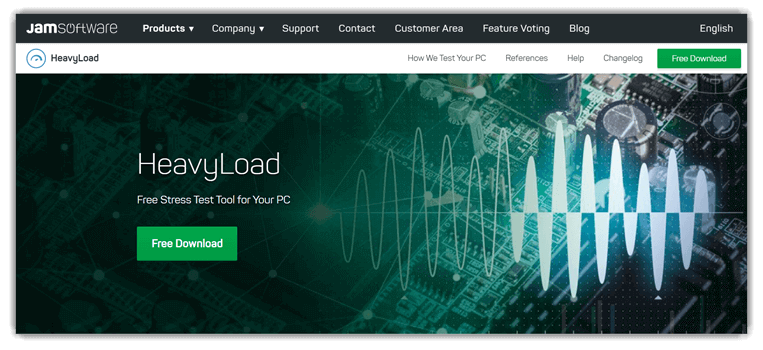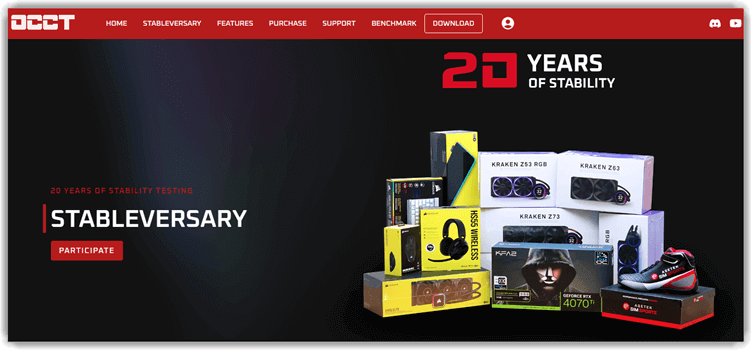如何测试 PC 的 CPU 和 RAM 的性能
CPU 压力测试是计算机上执行的一项重要测试,用于评估其能承受的极限。压力测试是通过专门设计的软件进行的,该软件旨在在持续一段时间内将 CPU 的性能推向极限。在本文中,我们将探讨 CPU 压力测试,它包含哪些内容,并确定您测试 CPU 的不同方法。
Paessler 是一款用于跟踪服务器、路由器和交换机之间 CPU 使用情况的工具,可提供对性能指标的即时洞察。它提供了 CPU 性能数据的直观可视化,有助于快速识别异常和性能瓶颈。
如何执行 CPU 压力测试
对 CPU 运行压力测试
步骤 1) 选择一个 CPU 进行压力测试。
步骤 2) 通过首先关闭计算机上的所有程序并获取 Avast 或 AVG 等系统监控软件来准备测试系统和方法。
注意: 识别并关闭任何浪费 CPU 和 RAM 资源的程序会很有帮助。您还需要记录 CPU 温度作为基准,并且
步骤 3) 为计算机选择监控软件。
步骤 4) 选择您偏好的 CPU 压力测试工具。
注意: 有各种压力测试软件可供使用。请务必下载并安装与您的操作系统和 CPU 兼容的 CPU 压力测试软件。
步骤 5) 配置压力测试设置 – 首先选择要执行的测试类型和持续时间。
步骤 6) 开始 CPU 压力测试。
步骤 7) 监控 CPU 温度和性能。
在整个计算机压力测试过程中,请密切关注 CPU 的温度和性能。考虑使用 CPU 温度监控工具以获得准确读数。
技巧: 在整个测试过程中持续监控,确保其温度不超过 90°C。如果温度升至不安全水平,请立即停止压力测试,以防止 CPU 损坏。
步骤 8) 完成 CPU 负载测试并分析测试结果。
注意: 压力测试期间的崩溃或错误可能表明您的 CPU 存在问题。
最佳 CPU 压力测试软件和工具
以下是一些在执行 CPU 压力测试时使用的最佳工具。
1) Paessler
Paessler 是一款用于跟踪服务器、路由器和交换机之间 CPU 使用情况的工具,可提供对性能指标的即时洞察。它会记录 CPU 在较长时间内的利用率,从而促进趋势分析和明智的容量规划决策。
它提供了 CPU 性能数据的直观可视化,有助于快速识别异常和性能瓶颈。它有一个集中式仪表板,可以与其他网络指标一起监控 CPU 性能,从而简化复杂 IT 基础架构的管理。
支持平台: Windows、Linux 和 Mac
30天免费试用
2) AIDA64
AIDA64 是最受欢迎的计算机诊断和信息工具之一,用于识别任何问题并最大限度地提高 GPU 和 CPU 性能。这是一个用户可以信赖的精确工具,用于压力测试 CPU。
此 CPU 测试工具使用不同的基准测试来对 CPU 加载,之后您可以准确地判断 CPU 性能。
支持平台: Android、iOS、Windows、Linux、Apple
30天免费试用
Teramind 是一款强大的活动监控平台,通过跟踪实时用户行为和应用程序活动,提供对系统资源使用的深入了解。它有助于识别端点上的 CPU 和 RAM 密集型操作。
3) Prime95
Prime95 是一款流行的 PC 压力测试工具,它结合了预定义测试和基准测试来对 CPU 加载。您所要做的就是选择并下载适合您计算机的版本,并进行正确的配置以对 PC 进行压力测试。Prime95 因其能够高效地测试所有计算机组件的能力,非常适合大多数测试场景。它支持 Windows、Mac OS X、Linux 或 FreeBSD 平台。
链接: https://www.mersenne.org/download/
4) IntelBurnTest
IntelBurnTest 是另一个流行的 CPU 测试工具,它使用 Linpack 基准测试对 CPU 加载。当测试高温下运行的 CPU 的稳定性时,这是一个很好的选择。
Intel Burn Test 旨在将最强大的计算机推向其极限。它支持 Windows 10、8、7(32 位和 64 位)
链接: https://www.techpowerup.com/download/intelburntest/
5) HeavyLoad
在对 CPU 进行压力测试方面,HeavyLoad 提供了合适的环境来查找内存泄漏和缓冲区溢出等现有和潜在问题。HeavyLoad 对 CPU 加载,并检查计算机在极端条件下的性能。
在测试过程中,HeavyLoad 还会额外监控 GPU 温度,以降低损坏风险。
支持平台:Windows。
链接:https://www.jam-software.com/heavyload?ca=1
6) OCCT
OCCT 是另一个用于对 CPU 加载以检查错误的工具。
它使用各种基准测试来压力测试超频 CPU 的稳定性。此外,OCCT 还充当 GPU 压力测试和 RAM 压力测试工具,以检查稳定性和性能。
如果您不想下载和使用不同的 CPU、RAM 和 GPU 压力测试工具,您应该考虑使用 OCCT。它支持所有 Windows 版本。
合成测试与真实世界 CPU 测试
典型的 PC 压力测试可以使用合成和真实世界测试技术来确定 CPU 的能力。合成测试使用软件程序模拟 CPU 测试方面的不同类型负载。它通过给予 CPU 不同的负载来测试处理速度、温度和稳定性。然后,基准测试软件会记录执行这些指令所花费的时间以及其他重要指标。
真实世界测试将 CPU 置于日常可能遇到的典型应用程序和工作负载的使用模式中。测试旨在模拟不同软件应用程序的需求,例如视频渲染、游戏和科学计算,以识别潜在的性能问题。
这两种不同的测试技术对于评估 CPU 的性能、稳定性和功能非常重要。您可能已经发现,对计算机进行压力测试并不像使用杀毒软件扫描那么简单。它旨在让您的 CPU 经历严峻的考验,看看它能承受多少。
由于该过程涉及让您的计算机进行高强度活动,因此正确准备计算机,为测试创建受控环境非常重要。一个很好的环境的完美例子是后台应用程序不会干扰测试过程或结果的情况。
如何执行 RAM 压力测试?
虽然计算机允许我们执行和完成不同的任务,但它们并不完美。计算机内的不同组件,无论其功能如何,都可能随时发生故障。这就是为什么压力测试对于确定计算机在困难情况下的处理能力很重要。
幸运的是,计算机制造商有不同的方法来对不同组件进行压力测试,让您能够确信您的计算机正在以最大性能运行。
例如,RAM 等组件在您的计算机中起着重要作用。对 RAM 进行压力测试还可以让您了解其功能,并决定是否要进行升级。
这是您可以使用 Prime95 软件对自己的 RAM 进行压力测试的方法
步骤 1) 打开您的 Prime95 软件。
步骤 2) 点击“选项”并在提供的列表中查找“严苛测试”。
步骤 3) 打开“严苛测试”窗口后,勾选“自定义”按钮。如果选中“在原地运行 FFT”,则取消选中它;否则,请保持不变。
步骤 4) 设置最小和最大 FFT 大小的范围。您可以将其设置为 448K 到 4096K 之间。
步骤 5) 分配要使用的内存(以 MB 为单位)。我们建议至少使用 RAM 大小的 70%。
步骤 6) 将时间设置为 2 小时。
步骤 7) 点击右上角的“确定”按钮,等待 RAM 测试完成。
对 CPU 进行压力测试的常见原因
大多数计算机用户不必担心对他们的计算机进行压力测试,因为他们的计算机能够处理基本的日常任务。
但是,CPU 压力测试仍然是维护计算机健康的重要组成部分。
以下是对计算机进行压力测试的一些常见原因。
您正在超频: 超频是指以高于计算机制造商预期的速度运行 CPU 的活动。
这对于像游戏玩家这样的用户来说很常见,他们的整个操作模式都需要他们从计算机中榨取每一份性能。那时,它成为保持计算机健康的重要组成部分。
您的 PC 或笔记本电脑是新的:对新计算机进行压力测试可以帮助您了解它能处理多少。如果您购买了那些没有散热的小巧超薄型计算机,这一点尤其重要。
您的笔记本电脑或 PC 已经过时:您的旧计算机也可能需要 CPU 压力测试,以确定它是否仍能按预期运行。但是,您应该小心测试旧计算机,因为它更有可能损坏。
您组装了一台新电脑:大多数组装都需要您自己寻找不同的零件,并且几乎没有制造商的监督。在这种情况下,压力测试成为判断您新组装的计算机是否胜任任务的理想方法。
结论
- 对 CPU 进行压力测试是保持计算机健康的重要组成部分。
- 如果您想对 CPU 和 RAM 进行压力测试,可以考虑使用 AIDA64 和 Prime95 等 CPU 压力测试工具。
- 典型的 CPU 压力测试通常会利用不同类型的测试来确定您的计算机可以承受多少。
- 请记住,在测试运行时,务必密切关注您的系统,以避免过热等问题,这可能会损坏您的 CPU。
Paessler 是一款用于跟踪服务器、路由器和交换机之间 CPU 使用情况的工具,可提供对性能指标的即时洞察。它提供了 CPU 性能数据的直观可视化,有助于快速识别异常和性能瓶颈。